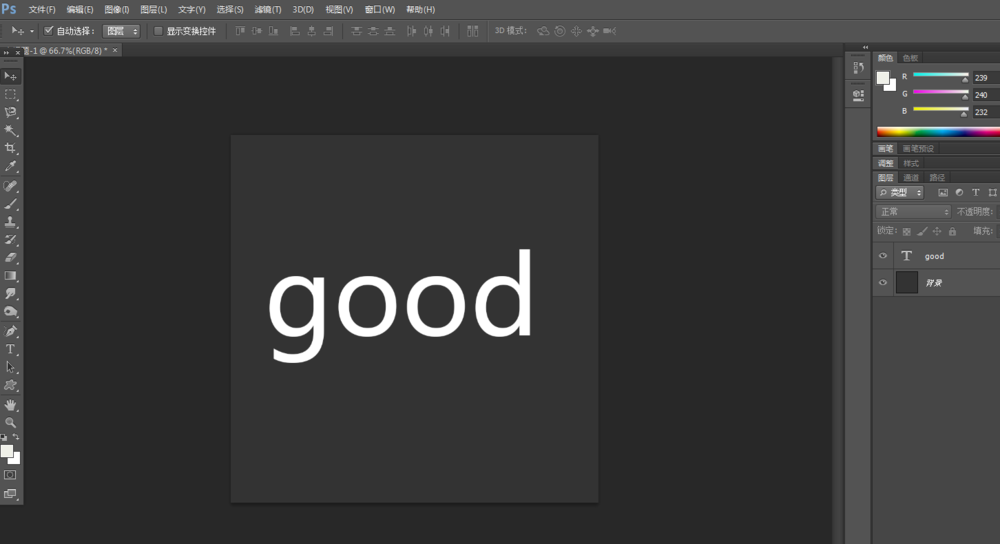这篇教程教悠久资源网的PS文字效果学习者们使用PS制作酷炫火焰文字效果,教程制作出来的文字效果挺漂亮的,制作难度一般,推荐一下,和悠久资源网的朋友们一起分享,一起学习了,我们先来看看最终的效果图吧:
好省快!
最终效果
具体的制作步骤如下:1、使用T文字工具输入UI英文字,颜色选为橙黄色。
2、为文字图层添加红色的外发光。
效果如上
3、为文字添加光泽图层样式,选为正片叠底,100%,角度48,距离和大小自己调
效果如上
4、为文字添加内发光,模式为颜色减淡,不透明度100%,大小自己看着办。
效果如上。
5、去百度或花瓣里搜图片,火焰 或者 火焰素材等关键字,会得到很多好看的火焰素材。
6、扣取素材比较漂亮的部分,叠在文字上,图层模式选线性减淡(添加)!
7、可以用手指涂抹工具来改变素材的弯曲拟合文字表面,把多余的素材用蒙版擦除。有一些彩色火焰素材可以使用,增加画面色彩丰富度。
完成!最终效果取决于你的素材和打磨的精度!大家可以试试别的文字~··